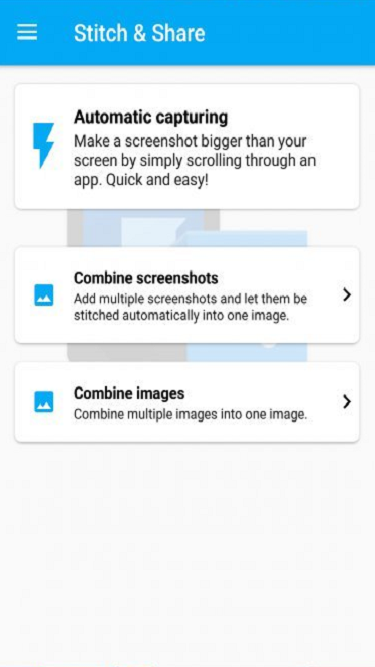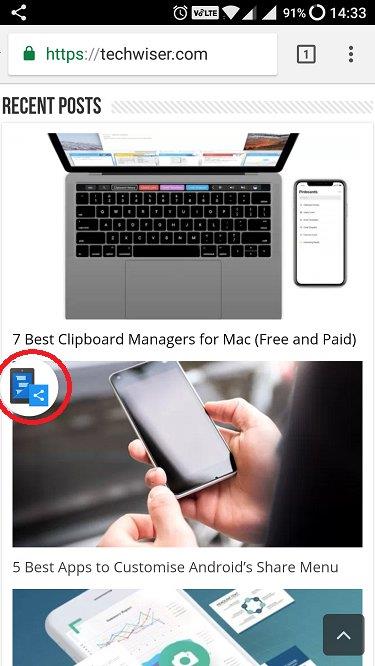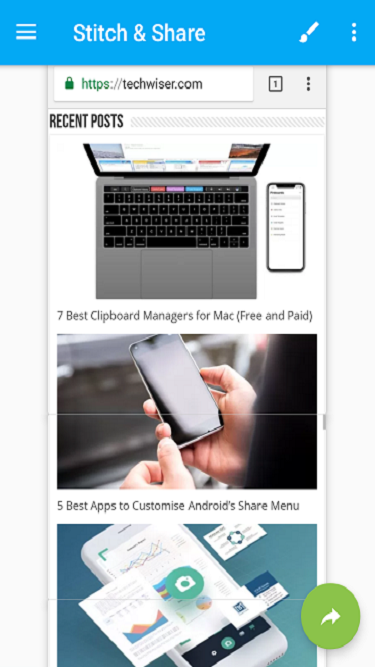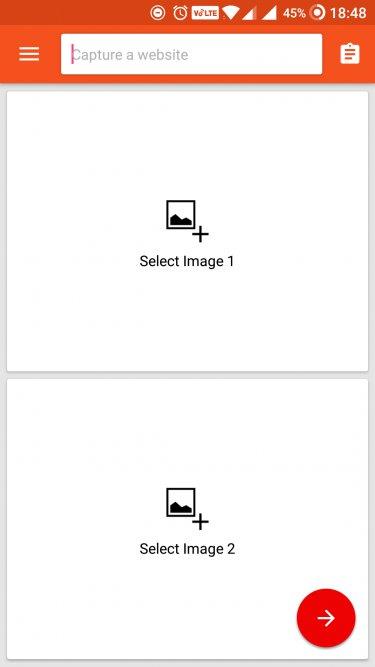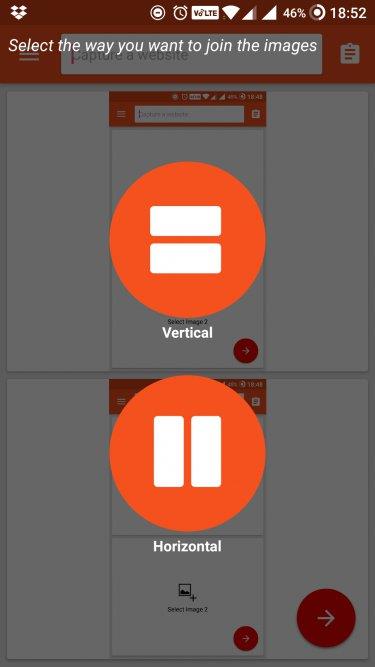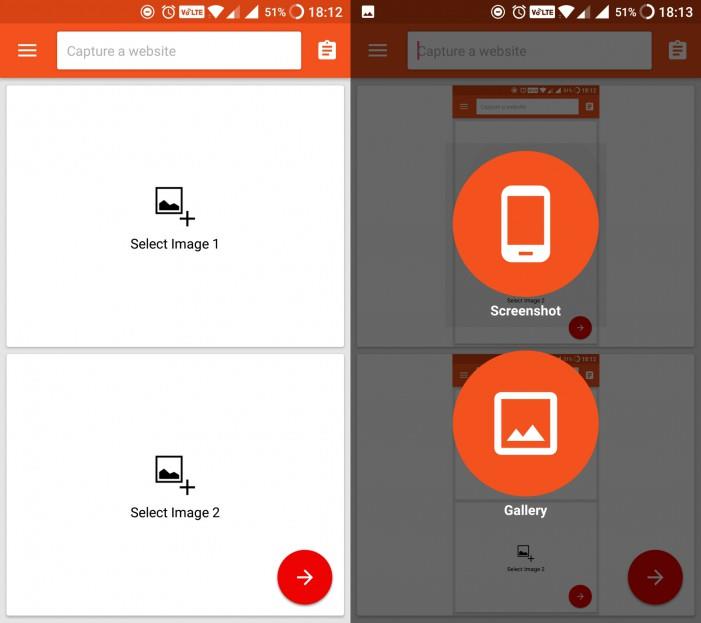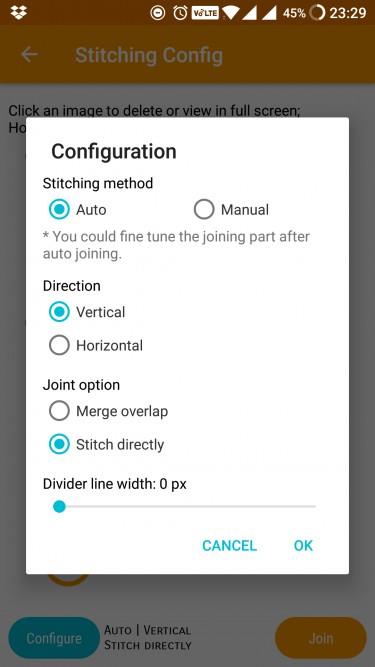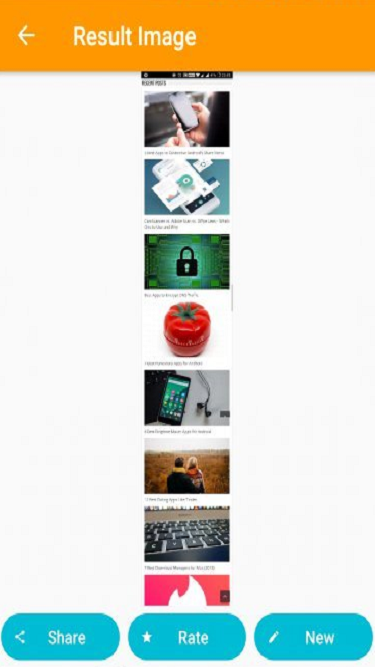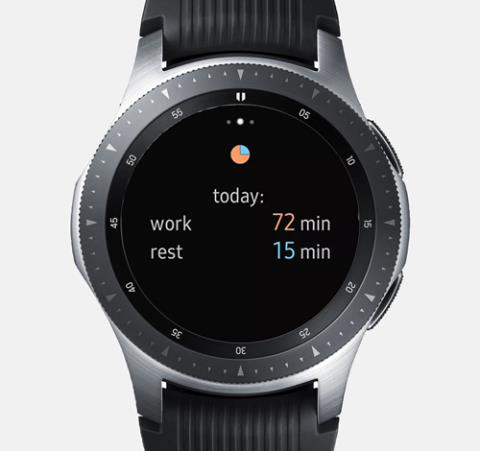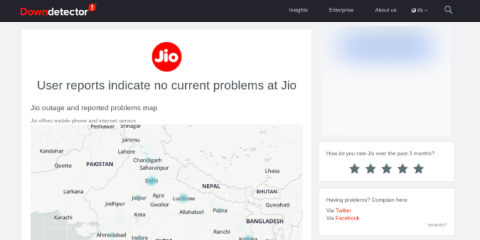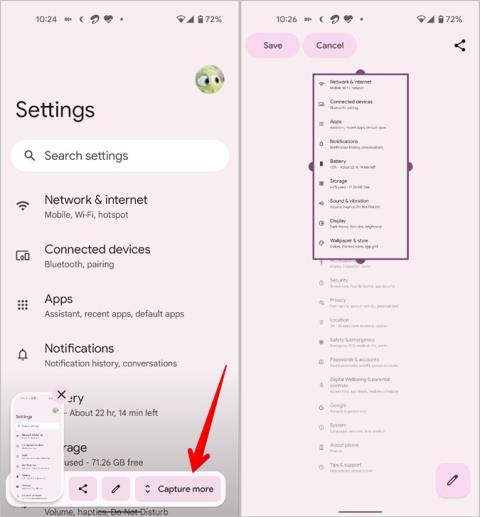Tomar una captura de pantalla en Android es simple. Simplemente presione y mantenga presionados los botones Bajar volumen y Encendido durante un segundo, y su teléfono tomará una captura de pantalla. Según el modelo de Android, la captura de pantalla aparecerá en la aplicación Galería.
Pero, ¿qué pasa si tienes que tomar capturas de pantalla largas?
El problema surge cuando tienes que seguir desplazándote y tomando múltiples capturas de pantalla porque tu teléfono no es lo suficientemente inteligente para tomar una captura de pantalla con desplazamiento .
Tomando una pista, Xiaomi introdujo la función de captura de pantalla de desplazamiento en MIUI y, muy pronto, OnePlus hizo lo mismo con su dispositivo insignia, OnePlus 5. Samsung Galaxy S8 también ofrece esto listo para usar. Pero no todos los teléfonos inteligentes (especialmente si ejecutan un Android estándar) son capaces de tomar capturas de pantalla largas o de desplazamiento, razón por la cual hay aplicaciones de terceros disponibles en Play Store.
Echemos un vistazo a 3 aplicaciones que tomarán múltiples capturas de pantalla automáticamente y las unirán para crear una captura de pantalla larga.
Lea también: Las mejores aplicaciones de captura de pantalla para Android: no se requiere raíz
1. Coser y compartir
Stitch and Share es una aplicación fácil de usar que crea un botón de acceso directo en su pantalla. Así es como funciona. Inicie la aplicación y concédale los permisos necesarios. Hay tres opciones. Iremos con Captura automática .
Verá una ventana emergente que le pedirá que confirme su elección. Haga clic en Comenzar ahora. Accederá a su pantalla de inicio donde ahora verá un acceso directo flotante en la pantalla izquierda. Abra la aplicación donde desea tomar la captura de pantalla. En mi caso, es Chrome. Haga clic en el botón Iniciar una vez para comenzar a capturar.
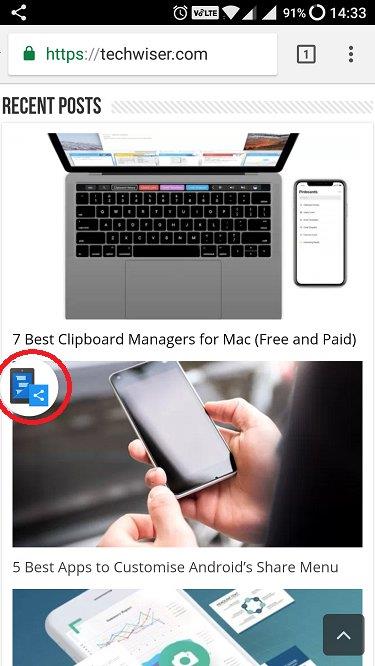
Ahora verá un botón Guardar en el lado derecho de su pantalla. Desplácese lento 60-70% de la pantalla a la vez. Cada vez que te desplazas, el botón Guardar desaparecerá momentáneamente. Esto significa que la aplicación está funcionando. Cuando vuelva a aparecer, desplácese de nuevo. Repita hasta que haya terminado. Presiona el botón Guardar y volverás a la aplicación. Ahora debería ver su captura de pantalla larga.
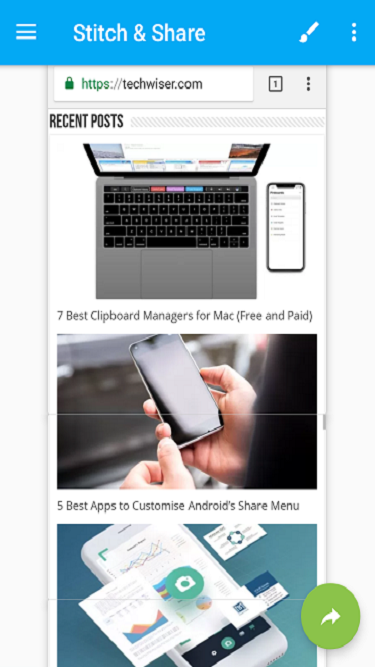
La aplicación también viene con algunas opciones de edición, como la capacidad de resaltar/redactar texto en diferentes colores y la capacidad de eliminar partes de la captura de pantalla. Puede guardar la versión final en su tarjeta SD o también puede crear un enlace que puede compartir con otros.
Precio : la aplicación es de uso gratuito, pero agregará una marca de agua en la parte inferior de cada imagen. También es compatible con anuncios . Puede actualizar (0.99) para eliminar ambos.
Veredicto: Stitch and Share es una pequeña aplicación ordenada que es fácil de usar y simplemente funciona. La versión premium no es costosa y si eres alguien como yo que constantemente tiene que lidiar con capturas de pantalla , es una obviedad.
2. Captura de pantalla Unirse
A diferencia de Stitch and Share, que une varias capturas de pantalla verticalmente, Screenshot Join adopta un enfoque diferente. Puede unir solo dos capturas de pantalla , lo que limita un poco las capacidades de la aplicación. Esto reduce el espacio de la pantalla que de otro modo habría compartido.
Leer: Las mejores herramientas de maquetas para agregar un marco de dispositivo a una captura de pantalla
Sin embargo, para tomar una postura diferente, la aplicación también permite unir capturas de pantalla de forma horizontal . Así es como funciona. Inicia la aplicación y ve espacios vacíos para la Imagen 1 y la Imagen 2.
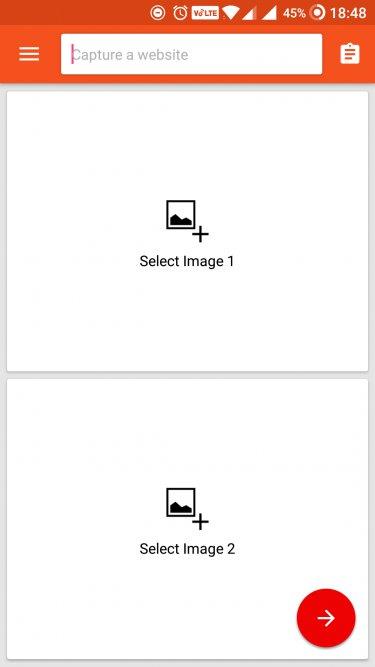
Selecciona las capturas de pantalla que desea unir y la aplicación le preguntará cómo: horizontal o verticalmente. Puede elegir cualquiera y le mostrará el resultado final antes de permitirle guardarlo en la Galería.
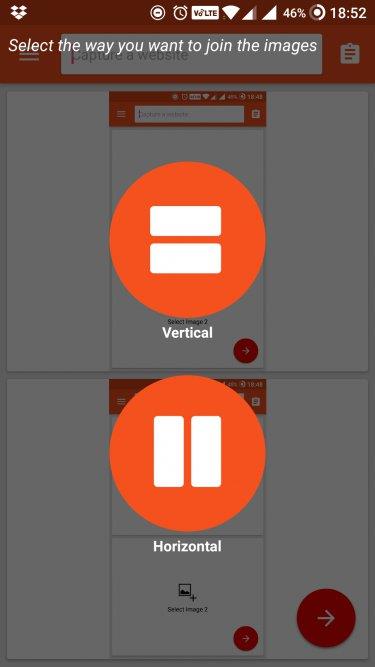
Aquí está el resultado final en formato horizontal, ya que ya hemos visto que otras aplicaciones lo hacen en forma vertical.
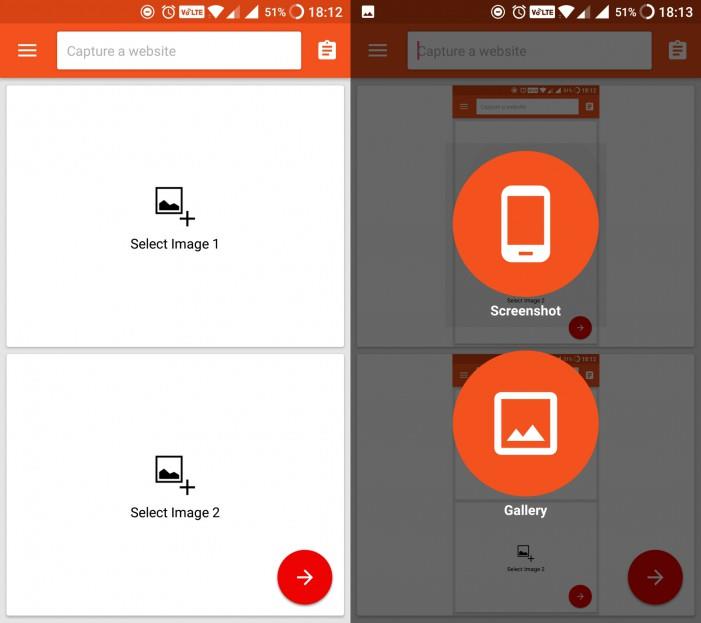
Precio: la aplicación funciona a la perfección y, aunque dice que la aplicación es compatible con publicidad, no recibí ninguna. Pero si ve anuncios y desea eliminarlos, hay una versión pro disponible por $ 1.99.
Veredicto: el inconveniente es la cantidad de capturas de pantalla que puede unir. Realmente es como una aplicación para unir imágenes. Además, requiere un enfoque manual, lo que significa que primero debe tomar la captura de pantalla y luego abrir la aplicación para unirse a ellos. Demasiada molestia.
3. Tiro lejano
LongShot ofrece lo mejor de ambos mundos . Creará un botón flotante para tomar capturas de pantalla largas y le permitirá elegir imágenes/capturas de pantalla para unirlas vertical u horizontalmente. Además, a diferencia de Screenshot Join, no hay límite para la cantidad de capturas de pantalla a las que puede unirse.
La mecánica de la aplicación sigue siendo la misma que Stich and Share. En la pantalla de inicio, hay tres opciones . El primero es Capturar captura de pantalla, que le permitirá tomar una captura de pantalla larga. El segundo es Capture Web Page, que es un navegador incorporado. Puede tomar una captura de pantalla de desplazamiento de cualquier página web aquí. El tercero es Seleccionar imágenes, donde puede elegir cualquier imagen o captura de pantalla manualmente para unirlas.
Haga clic en Capturar captura de pantalla para iniciar el botón flotante. Haga clic en el botón flotante verde cuando esté en posición dentro de la aplicación que desea capturar.
Aquí las cosas son un poco diferentes. Notarás una línea roja . La aplicación le pedirá que se desplace lentamente y se mantenga por debajo de la línea roja. Le sugiero que desplace el 50-60% de la pantalla a la vez. Una vez que haya terminado, presione el botón rojo Listo y volverá a la aplicación. Aquí verá varias versiones de las capturas de pantalla para elegir.
En la parte inferior izquierda, hay un botón Configurar . Allí es donde puede elegir entre la dirección horizontal y vertical, el método de costura que mantuve en automático y la línea divisoria que dejé en el valor predeterminado.
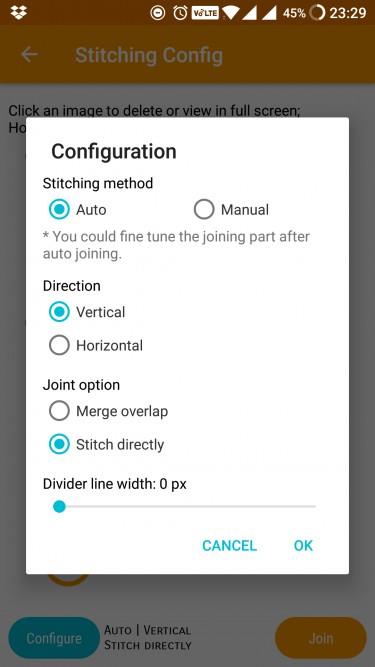
En la parte inferior derecha de la pantalla se encuentra el botón naranja Unirse . Haz clic en él y listo. La aplicación ahora le mostrará el resultado final. Un tiro largo.
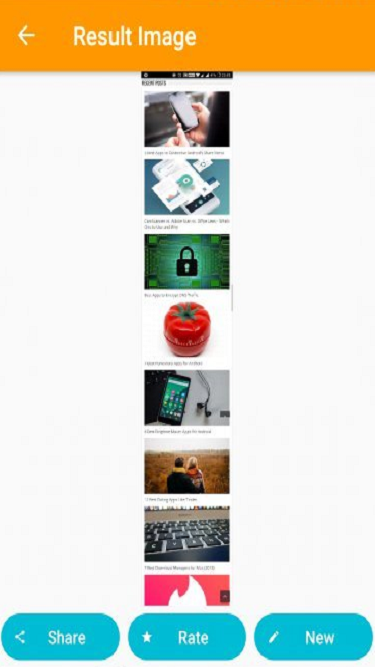
La aplicación cuenta con publicidad, pero todas las funciones están disponibles en la versión gratuita. Los anuncios en sí mismos no son intrusivos, lo que significa que hay un botón rojo cerca del anuncio que puede usar para cerrarlo.
Veredicto: Longshot es la aplicación más rica en funciones para tomar capturas de pantalla largas en Android. Es gratis y viene con muchas opciones configurables. Solo le faltan las herramientas de edición que vimos en Stitch and Share.
Conclusión: Cómo tomar capturas de pantalla largas
Me gusta Longshot porque es gratis y ofrece más opciones. Viene con un navegador incorporado que facilita la toma de capturas de pantalla largas. Simplemente marque un punto inicial y final y listo. No es necesario desplazarse lentamente.
Stitch and Share es una buena aplicación para aquellos que necesitan la herramienta de edición para redactar o resaltar ciertas partes de las capturas de pantalla. No es del todo gratis, pero aún así vale la pena la función adicional que ofrece.
Si está utilizando un teléfono inteligente HTC , hay una aplicación dedicada para usted. HTC Screen Capture Tool lo ayudará a lograr resultados similares.
Leer: Mejor tienda de aplicaciones y generador de capturas de pantalla de Google Play